Single log-on (SSO) er en session- og brugergodkendelsestjeneste, der giver autoriserede brugere mulighed for at indtaste et sæt legitimationsoplysninger såsom brugernavn og adgangskode.
SSO-funktionen giver dig adgang til flere applikationer uden at kræve at indtaste brugernavn og adgangskode til hver app.
Imidlertid kan du til tider støde på, at din browser ikke er konfigureret til browseren med enkelt logon.
I denne artikel ser vi på mulige løsninger til at konfigurere funktionen til enkelt login i din browser og også andre tip til fejlfinding.
Hvordan kan jeg aktivere funktionen til enkelt login?
1. Brug en anden browser
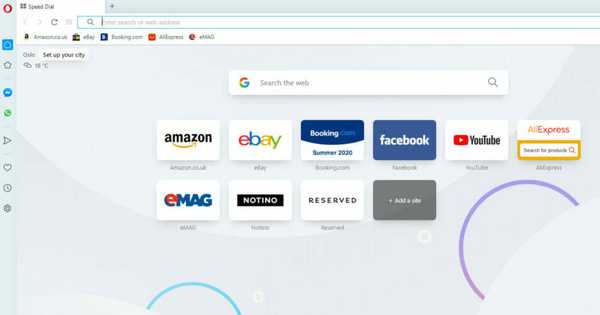
Indstilling af SSO-funktionen i Opera er ekstremt let, og når den er aktiveret, kan du få adgang til de ønskede apps fra din enhed uden at skulle indtaste dine legitimationsoplysninger hver gang.
Opera gemmer dine adgangskoder, kreditkortoplysninger og andre personlige data.
Browserens autofyldningsmulighed, det er sikkert på grund af dets svindel og malware-beskyttelse. Ud over dette stopper den indbyggede sporblokering alle onlineforsøg såsom analytiske blokke eller sporingspixels i at indsamle dine data.
Din enhed og de gemte data er sikre på grund af den indbyggede scanner, der advarer dig om potentielt skadelige filer, mens den gratis VPN og den indbyggede annonceblokering vil mindske enhver risiko for at downloade beskadigede filer.
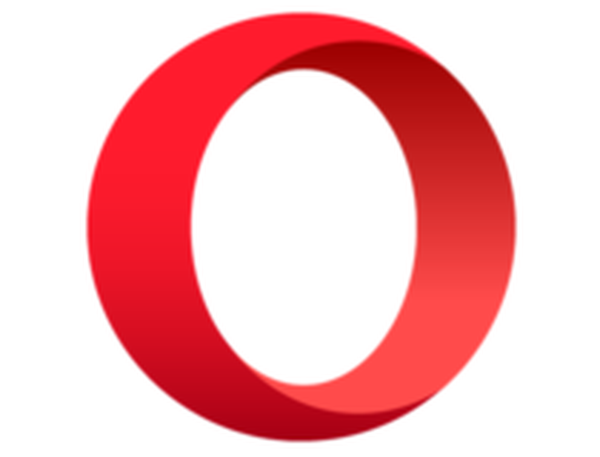
Opera
Dine data og personlige oplysninger er sikre med denne browser. Privatliv og sikkerhed online er en topprioritet. Ingen dataindsamling eller pop op-alarmer med den gratis, indbyggede VPN. Ledig Besøg webstedet2. Aktiver Single Sign-on i webbrowseren
For Firefox-brugere
- Start Firefox.
- Indtast i adresselinjen om: config.
- Acceptér risikovarslen.
- Kopier og indsæt følgende præferencenavn i søgefeltet.
network.negotiate-auth.trusted-uris. - Dobbeltklik på network.negotiate-auth.trusted-uris.
- I Værdifelt Indtast dit SSO-strengværdi: sso.domæne.ac.uk
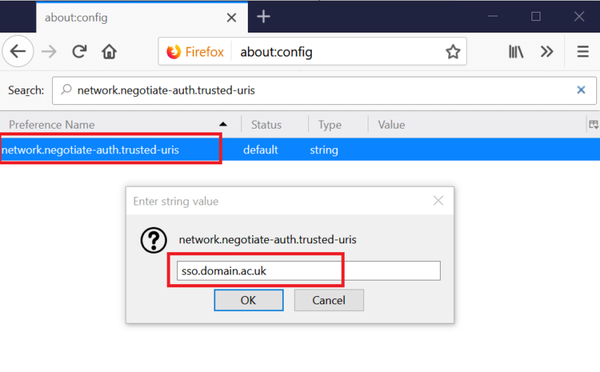
- Klik på Okay for at gemme ændringerne.
2. Ryd browser-cache og cookies
- Start din webbrowser.
- Klik på Tilpas og indstil Google Chrome.
- Vælg derefter Indstillinger.
- Rul ned og klik på Fremskreden afsnit.
- Klik på Slet browserdata.
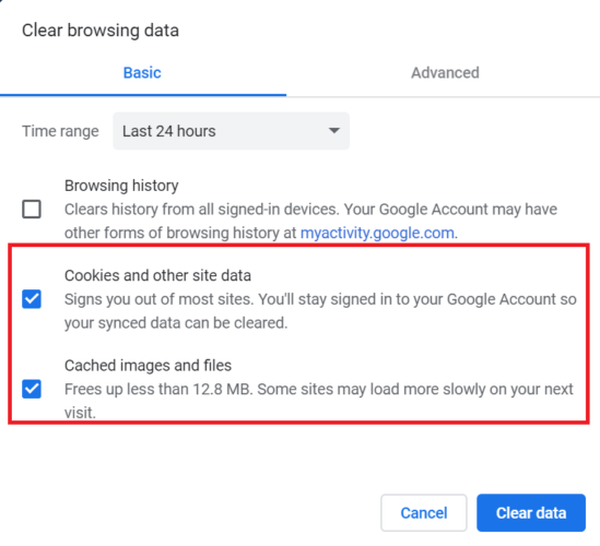
- Tjek Cookies og andre webstedsdata og Cachelagrede billeder og filer muligheder.
- Klik på Slet data.
Til FireFox
- Start Firefox, og klik på Menu knap.
- Klik på Muligheder.
- Klik på fra venstre rude Privatliv og sikkerhed fanen.
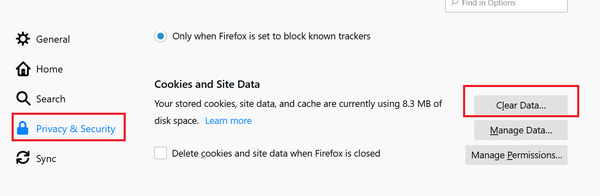
- Rul ned til højre på højre side Cookies og webstedsdata.
- Klik på Slet data knap.
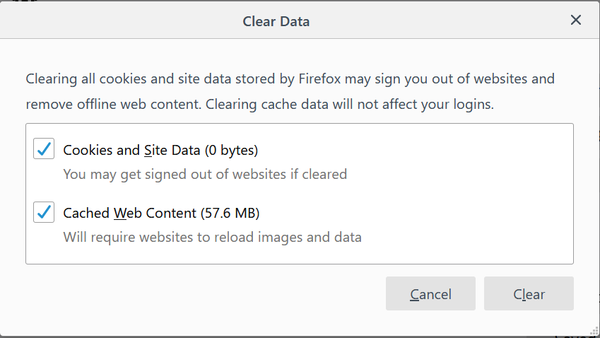
- Vælg nu Cookies og webstedsdata og Cachelagret webindhold kasser.
- Klik på Klar knappen igen.
Hvis du bruger en anden webbrowser, skal du også gøre det samme for det. Når dataene er ryddet, skal du kontrollere, om funktionen Single sign-on fungerer.
3. Kontakt administratoren
Hvis du ikke har de nødvendige legitimationsoplysninger eller endda indstillingsværdien for at aktivere Single Sign-on-funktionen på din pc, skal du kontakte kontoradministratoren.
Din administrator kan hjælpe dig med bedre at diagnosticere problemet og også hjælpe dig med at løse det.
Enkelt login på Windows er en praktisk funktion, der giver brugerne adgang til flere applikationer uden at skulle indtaste brugernavnet og adgangskoden til hver app.
Og hvis du støder på problemer, mens du bruger tjenesten, skal disse tip til fejlfinding hjælpe dig med at løse det.
Redaktørens note: Dette indlæg blev oprindeligt offentliggjort i juli 2019 og er siden blevet moderniseret og opdateret i august 2020 for friskhed, nøjagtighed og omfattende.
- Chrome-guider
- problemer med login
- Windows 10-vejledninger
 Friendoffriends
Friendoffriends
![Sådan aktiveres enkelttegn i Chrome-browseren [Easy Guide]](https://friend-of-friends.com/storage/img/images_6/how-to-enable-single-sign-on-chrome-browser-[easy-guide]_3.jpg)


